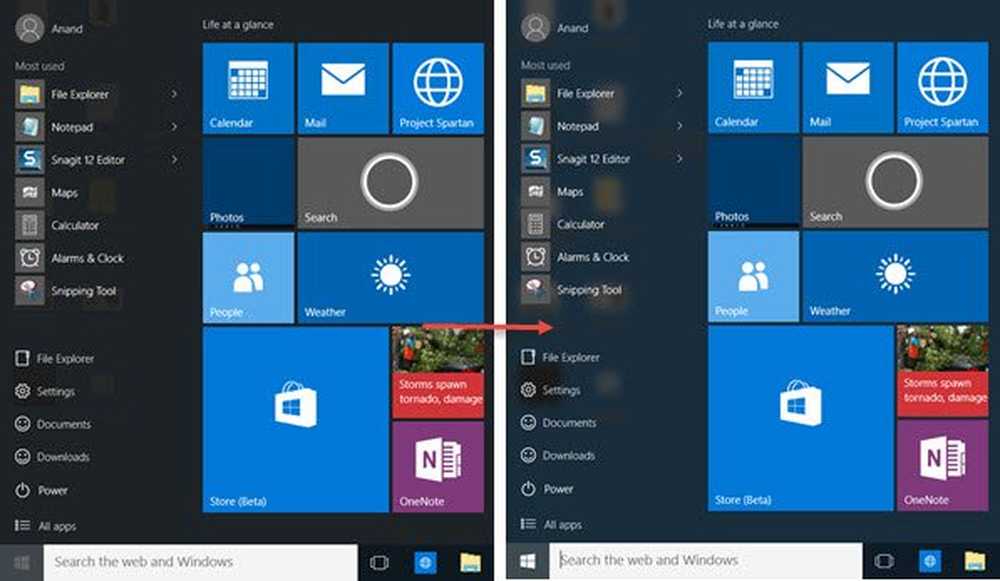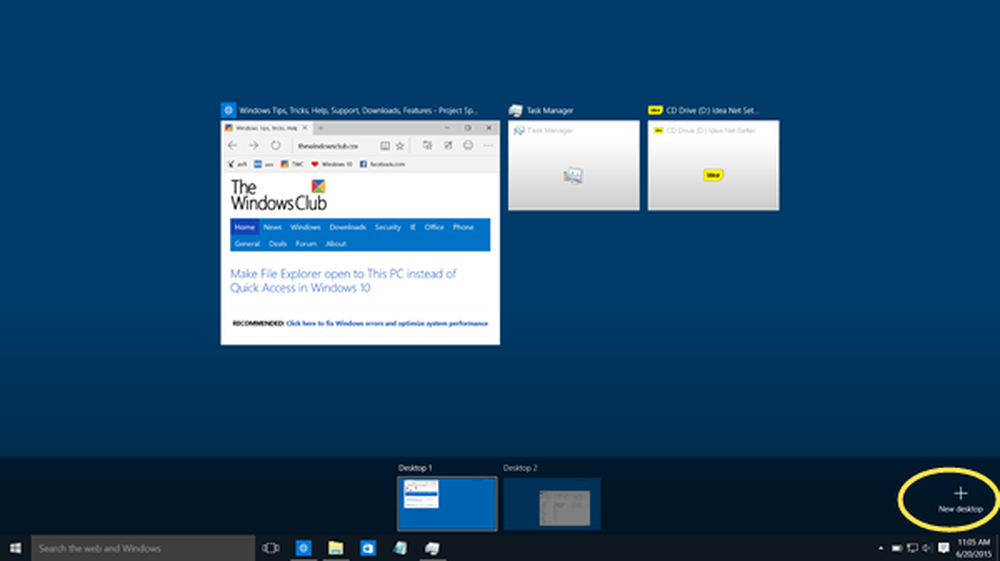Ta bort en bilds bakgrund med Microsoft Word

Konstigt, men jag lärde mig bara om funktionen att ta bort bakgrunden till en bild direkt, i Microsoft Office och fann det värt att dela här med TWC: s läsare. Den här funktionen hjälper till att ta bort bakgrunden med några få klick och kan hjälpa till att markera ämnet för bilden genom att ta bort bakgrunden. Du kan ta bort bakgrunden till en bild med Word, PowerPoint eller till och med Excel.
Ta bort bakgrunden från en bild
Klistra in bilden i Microsoft Word, PowerPoint eller Excel. Jag använder Microsoft Word här.
- Gå till "Formatmålare" och klicka sedan på bilden. Detta öppnar fliken "Format" i ditt Word.
- Klicka på "Ta bort bakgrund" och du kommer att få markeringslinjerna på bilden. Använd handtagen för att välja det område du vill behålla och utesluta de områden du vill ta bort. De avmarkerade områdena blir lila.
- Kolla in den här bilden som visar markeringshandtag och bakgrundsborttagningslinjer.

- Klicka på "Spara ändringarna", när du är klar med valet. Om du har gjort fel kan du alltid återställa bilden och göra det en gång till. Du kan också göra bort alla ändringar genom att klicka på "Kasta bort alla ändringar".

Dessutom kan du också lägga till olika färgeffekter och reflektioner i din redigerade bild. Du kan lägga till dessa effekter på de ursprungliga bilderna, liksom på bilden med den borttagna bakgrunden.
- korrigeringar: Den här funktionen innehåller nästan alla effekter som vanligtvis används i bildredigeringsapparaten, som att lägga till skuggor, glöd, ljusstyrka, kontrast och skärpa.
- Färg: Med den här funktionen kan du lägga till olika färgtoner, färgmättnad och recoloralternativ till din bild.
- Konstnärliga effekter: Med den här fliken kan du lägga till olika konstnärliga effekter på din bild.
Innan du tar bort bakgrunden från bilden är det väldigt viktigt att komprimera bilden, för att behålla detaljerna i originalbilden.
TIPS: Remove.bg kan du ta bort bakgrunden från bilder och foton online gratis.